Kako vratiti ažuriranja upravljačkih programa u sustav Windows 11
Miscelanea / / November 28, 2021
Upravljački program je dio softvera koji pomaže u komunikaciji hardvera s operativnim sustavom i softverskim programima. U Upravitelju uređaja vidjet ćete popis različitih upravljačkih programa za sve instalirane i povezane uređaje. Windows Update automatski traži i instalira ažuriranja upravljačkih programa na vaše računalo. Također možete ručno ažurirati upravljački program. Međutim, ažurirana verzija možda neće uvijek raditi kako je planirano i može uzrokovati nestabilnost. Ili bi jednostavno mogao biti inferioran u odnosu na prethodno izdanje. Što god da je slučaj, uvijek možete deinstalirati ažuriranja upravljačkih programa i vratiti se na prethodnu verziju, kad god je to potrebno. U nastavku pročitajte kako ažurirati i vratiti ažuriranja upravljačkih programa u sustavu Windows 11.

Sadržaj
- Kako vratiti ažuriranja upravljačkih programa u sustav Windows 11
- Kako ažurirati upravljačke programe uređaja
- Kako isključiti automatsko ažuriranje upravljačkih programa
Kako vratiti ažuriranja upravljačkih programa u sustav Windows 11
Ponekad mogu postojati nestabilna ažuriranja koja mogu uzrokovati pogreške sustava na vašem računalu. Slijedite navedene korake za vraćanje upravljačkog programa u sustav Windows 11:
1. Pritisnite Windows + Xtipke zajedno kako bi otvorili Brza veza Jelovnik.
2. Odaberi Upravitelj uređaja sa danog popisa. kao što je prikazano.
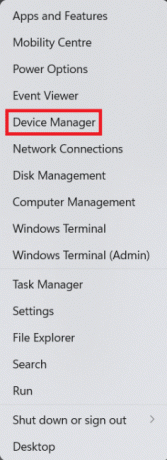
3. Ovdje dvaput kliknite na Kategorija uređaja (npr. Adapteri za prikaz).
Bilješka: Možete odabrati kategoriju uređaja čiji je upravljački program ažuriran i za koji želite izvršiti vraćanje upravljačkog programa.
4. Zatim desnom tipkom miša kliknite na Upravljački program uređaja (npr. AMD Radeon (TM) grafika).
5. Kliknite na Svojstva iz kontekstnog izbornika, kao što je prikazano u nastavku.

6. Prebacite se na Vozač tab.
7. Zatim odaberite Povratni upravljački program.

8. Odaberite razlog iz Zašto se povlačiš? odjeljak i kliknite na Da.

9. Konačno, ponovno pokrenite računalo nakon završetka procesa.
Ovako možete vratiti ažuriranja upravljačkih programa u sustav Windows 11.
Također pročitajte: Kako deblokirati Windows 11
Kako ažurirati upravljačke programe uređaja
Slijedite dolje navedene korake da biste instalirali najnovije upravljačke programe:
1. Pokreni UređajMenadžer kao i ranije.
2. Dvaput kliknite na Kategorija uređaja (npr. Miševi i drugi pokazivački uređaji) za koji želite ažurirati upravljačke programe.
3. Zatim desnom tipkom miša kliknite na Upravljački program uređaja (npr. Miš koji podržava HID).
4. Kliknite na Ažurirajte upravljački program prikazana opcija označena.

5A. Zatim kliknite na Automatsko traženje upravljačkih programa, kao što je prikazano u nastavku.

5B. Alternativno, kliknite na Pregledaj moje računalo za upravljačke programe ako već imate preuzete najnovije upravljačke programe na svoje računalo. Pronađite i odaberite vozači biti instaliran.
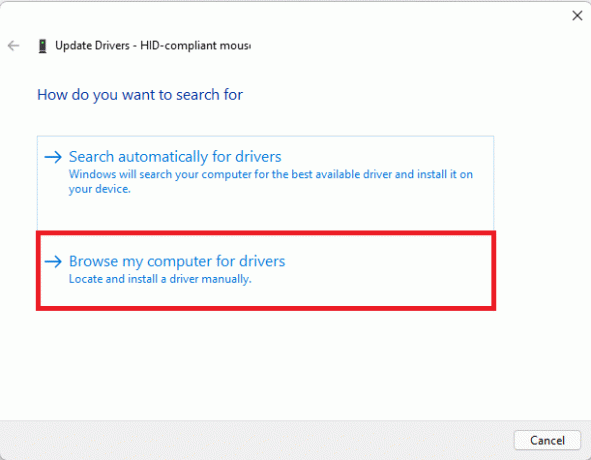
6. Kliknite na Zatvoriti ako Najbolji upravljački programi za vaš uređaj već su instalirani prikazuje se poruka, kao što je prikazano.
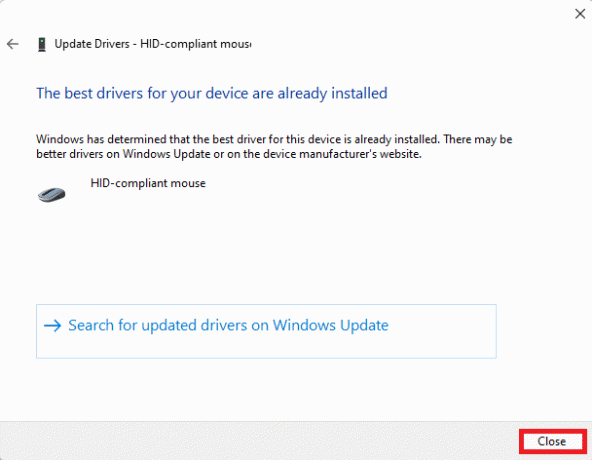
7. Ponovno pokrenite vaše računalo sa sustavom Windows 11 nakon što čarobnjak završi s instaliranjem upravljačkih programa.
Također pročitajte: Kako preuzeti i instalirati ažuriranja za Windows 11
Kako isključiti automatsko ažuriranje upravljačkih programa
Naučili ste kako vratiti ažuriranja upravljačkih programa u sustav Windows 11, možete se u potpunosti isključiti iz ažuriranja. Automatsko ažuriranje upravljačkih programa možete jednostavno isključiti na sljedeći način:
1. Klikni na Ikona za pretraživanje i tip promijeniti postavke instalacije uređaja.
2. Zatim kliknite na Otvorena da ga pokrenem.

3. Odaberite Ne kao odgovor na Želite li automatski preuzeti aplikacije proizvođača i prilagođene ikone koje su dostupne za vaše uređaje? pitanje.
4. Konačno, kliknite na Spremi promjene u Postavke instalacije uređaja prozor.

Preporučeno:
- Kako postaviti Windows Hello na Windows 11
- Kako promijeniti DNS poslužitelj na Windows 11
- Kako povećati brzinu interneta u sustavu Windows 11
Ovo je kako ažurirati ili vratiti ažuriranja upravljačkih programa na Windows 11. Osim toga, možete isključiti značajku automatskog ažuriranja. Ostavite svoje prijedloge i upite u odjeljku za komentare ispod.



